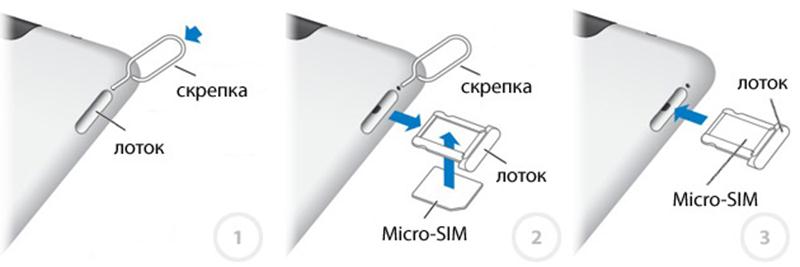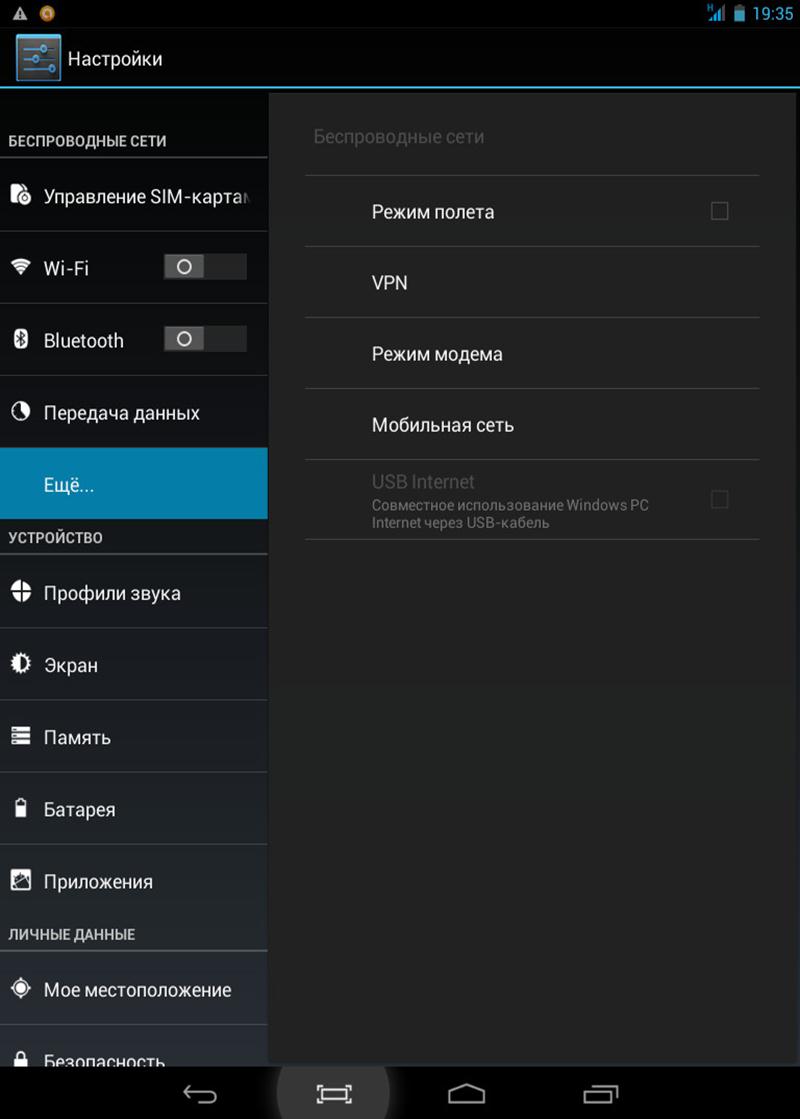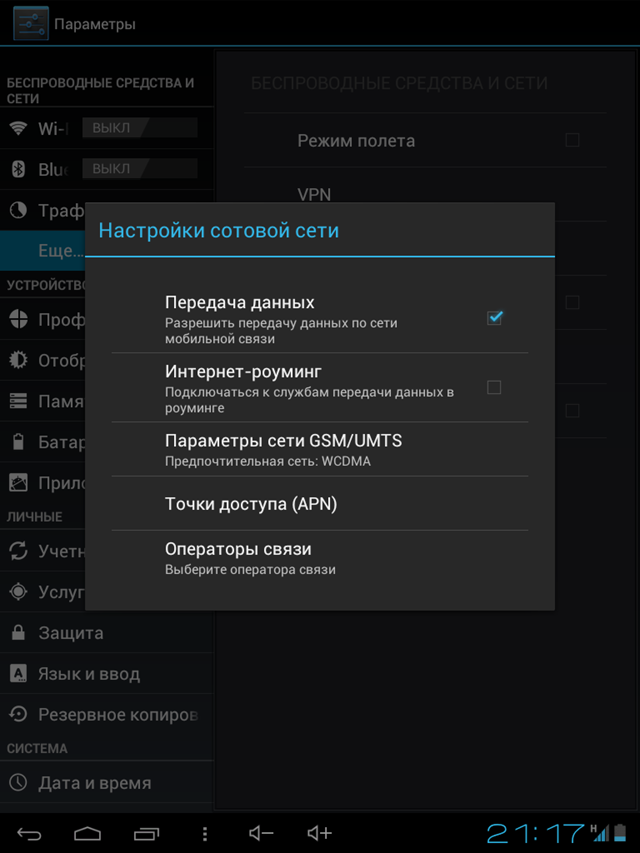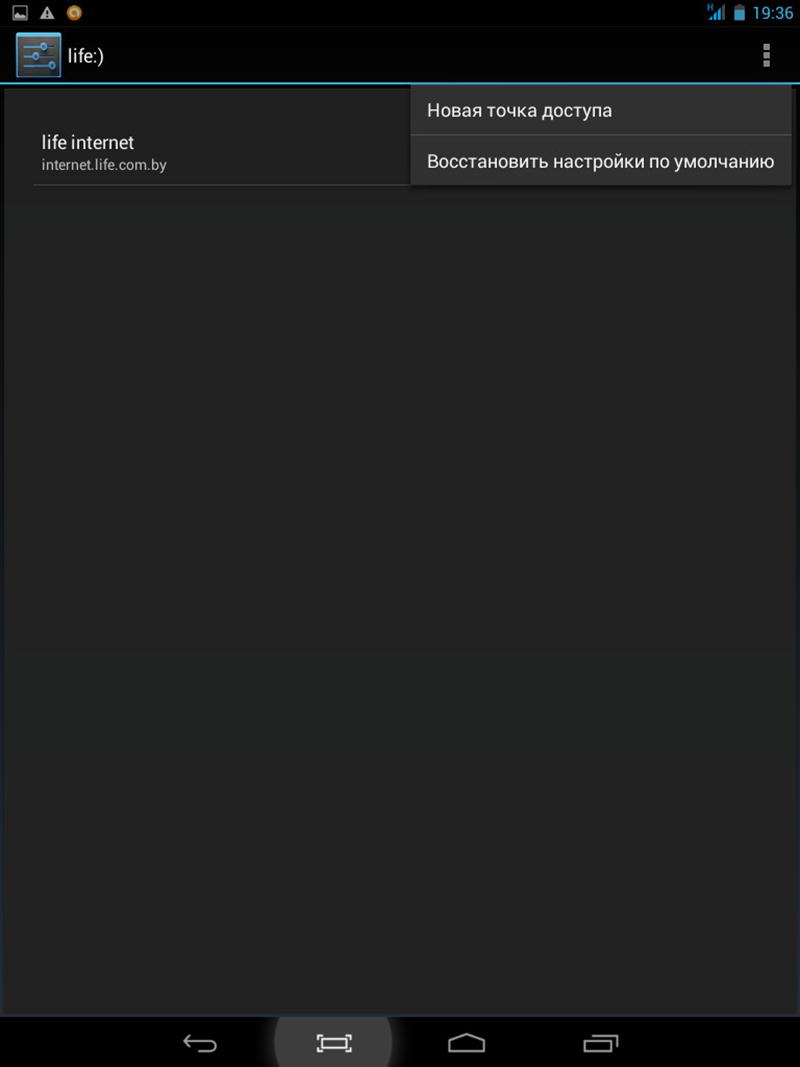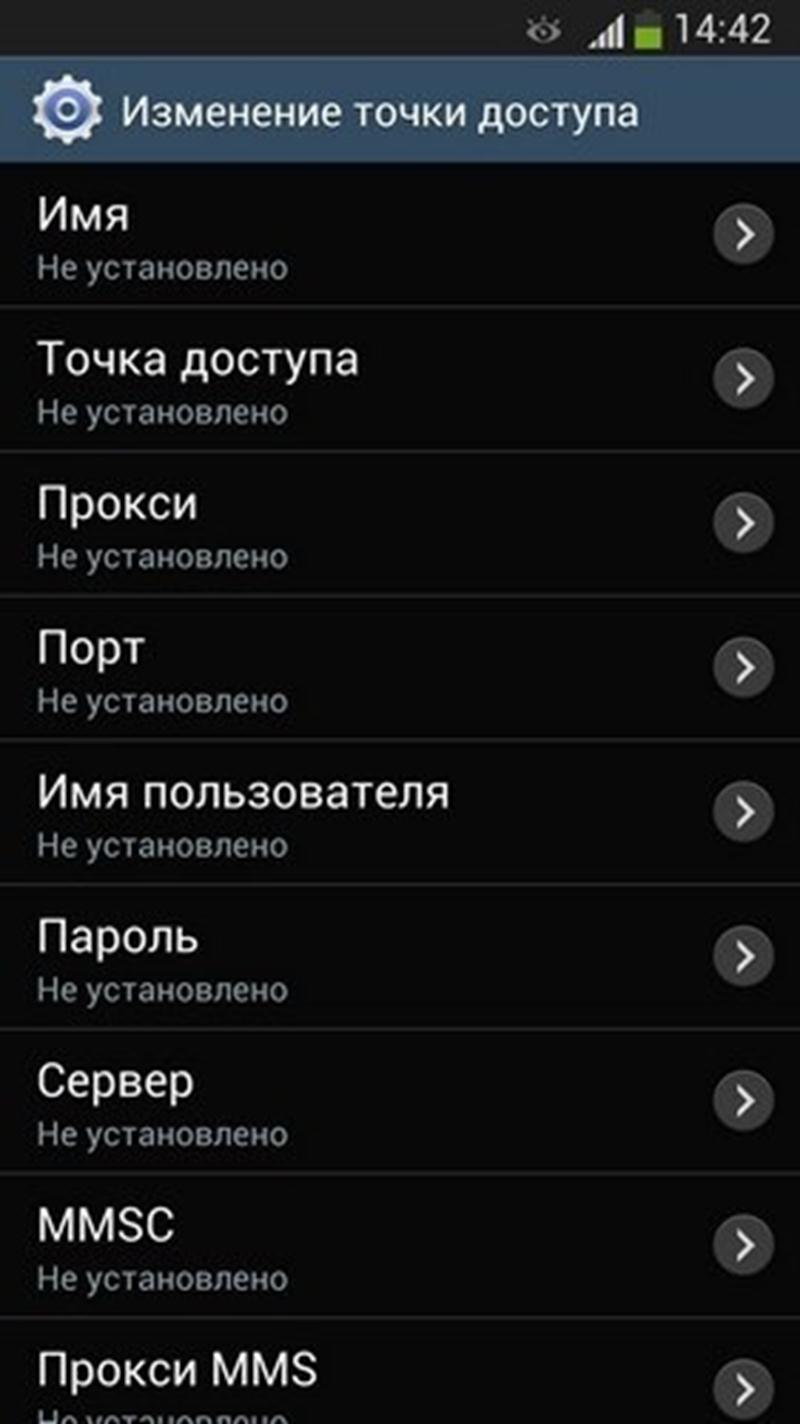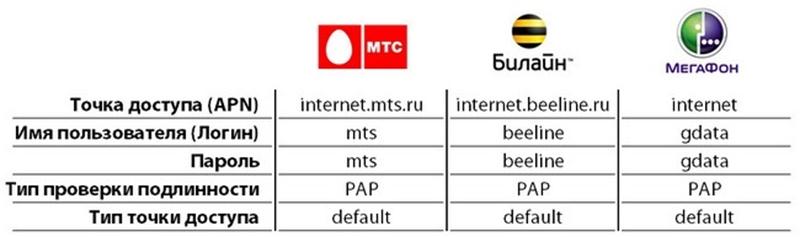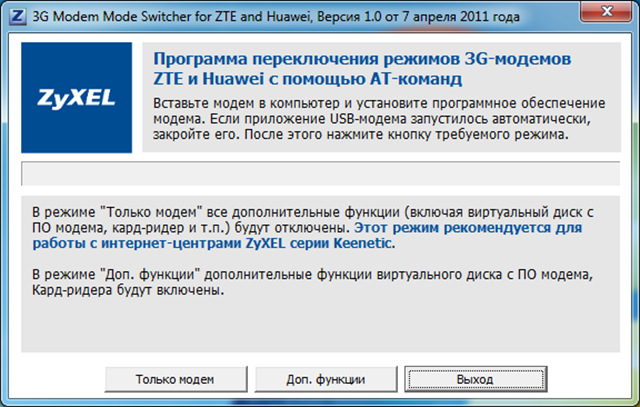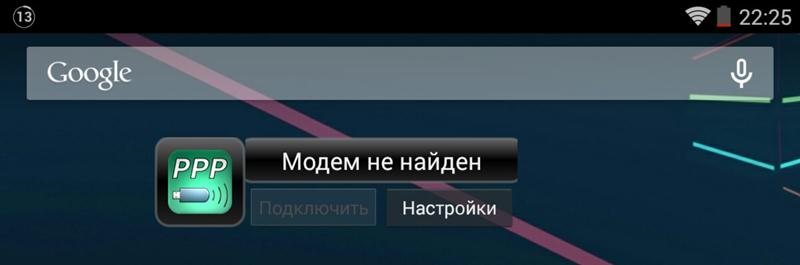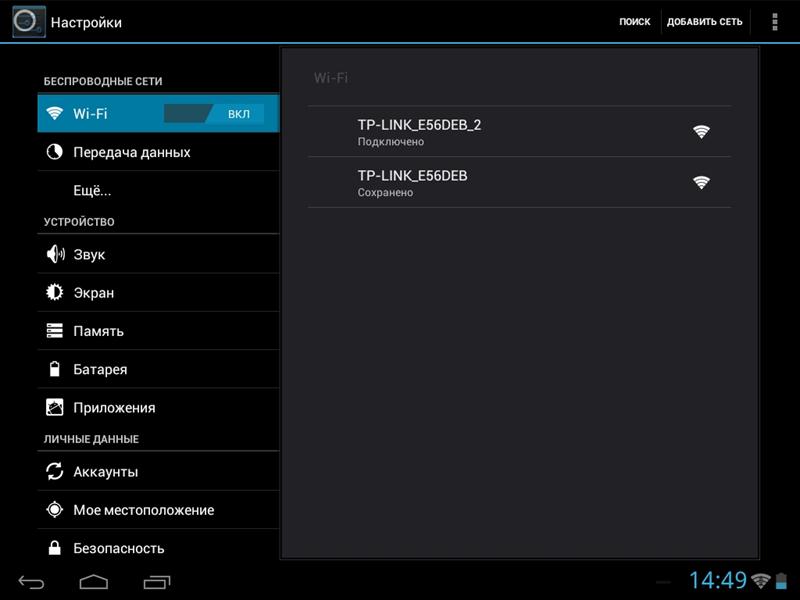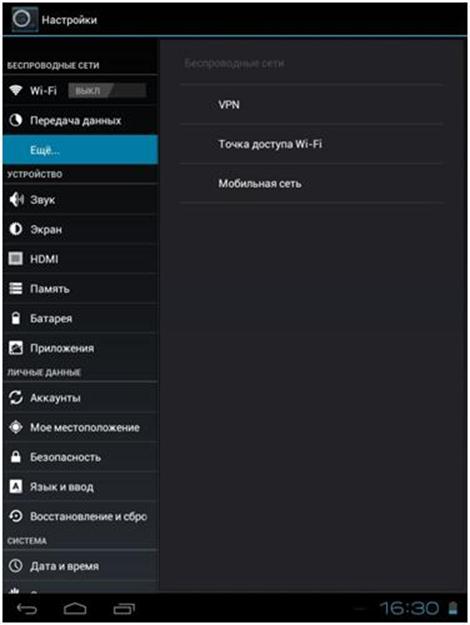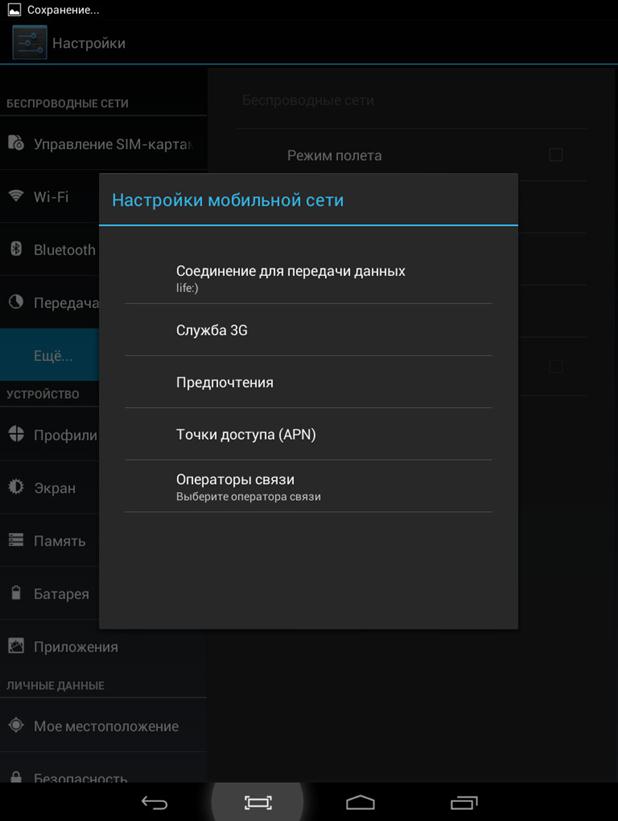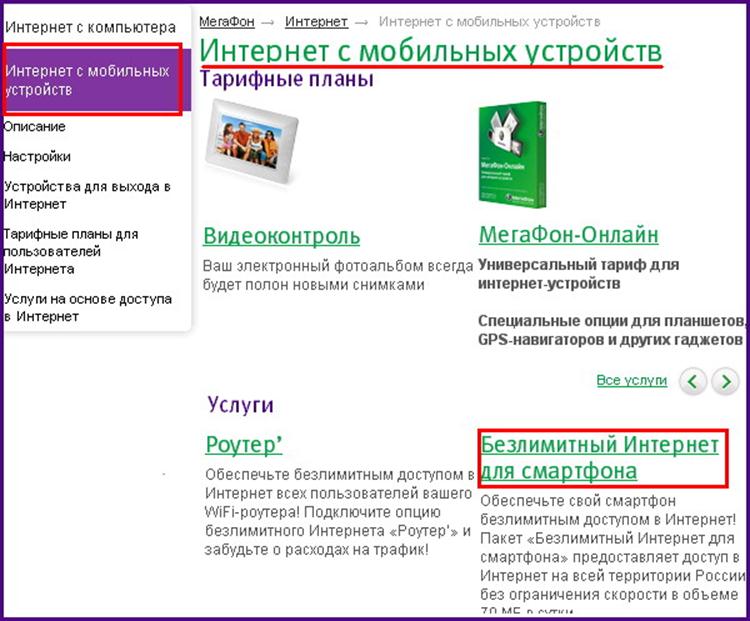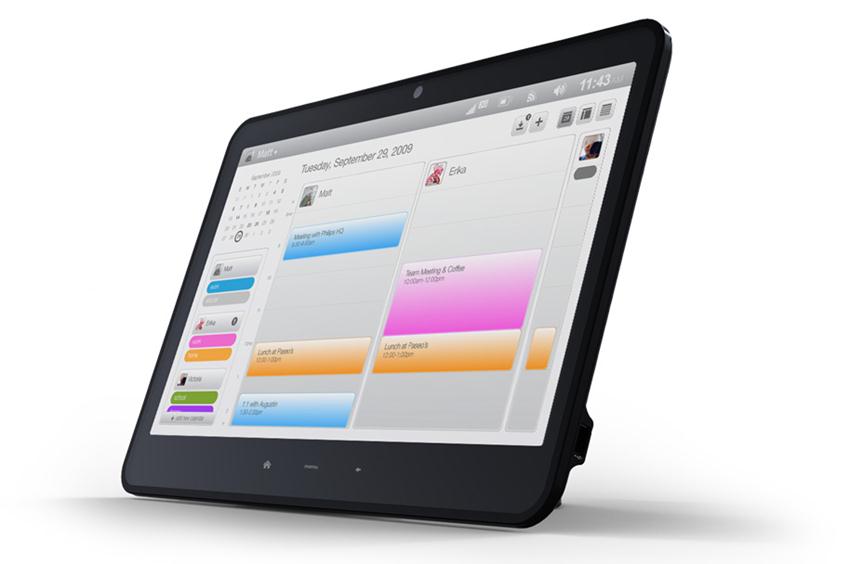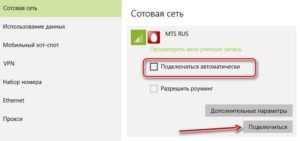Планшет обычно приобретают для того что бы быть постоянно на связи с интернетом. Подключение к сети интернет через 3G на сегодня является одной из передовых технологий, пока не получили большого распространения сети 4G. Такое соединение позволяет получить достаточную для работы скорость и работает, в отличии от Wi-Fi, практически везде где есть покрытие от операторов мобильной связи.
Настройка модуля 3G
Как настроить 3G на планшете, если такой модуль уже есть в составе планшетного компьютера? Для этого нужно вставить microSIM карту одного из операторов сотовой связи в планшет.
При этом адаптер 3G на планшетнике должен быть совместим с отечественными операторами. После включения планшета связь должна сразу заработать. Может потребоваться в «настройки>настройки мобильной сети> аккаунт» настроить соединение, введя APN имя пользователя, ваше имя пользователя и пароль (в различных моделях названия могут отличаться). Данные для настройки разных операторов можно найти в интернете.
Пример для настройки соединения в iPad:
1) Входим в настройки и нажимаем «сотовые данные»
2) Нажимаем на «настройки APN»
3) В пункте APN вводите нужные данные. В данном случае поля имя и пароль можно оставить пустым
После этого настройки закончены.
Подключение модема 3G
Как настроить 3G на планшете без модуля 3G? Для этого нужно приобрести USB модем для связи с сетью 3G. Нужно только выбрать модель модема совместимого с вашим планшетом. Нужно еще, что бы планшетник поддерживал USB-модемы, а это зависит от прошивки и не все устройства пока имеют эту поддержку. А через гипертерминал (программа такая HyperTerminal, есть в интернете) нужно убрать у модема поддержку CD-image и перевести в режим «только модем». HyperTerminal устанавливаете на компьютер стационарный (в Windows XP может уже быть предустановленной и находиться в разделе «Стандартные>Связь») и подключаете модем для настройки. Сперва, через установленное с модема програмное обеспечение, в настройках убираете проверку PIN кода. Затем уже через HyperTerminal переводите в режим «только модем».
USB модем 3G
Затем на планшете входите в меню Настройки>Беспроводные сети>Мобильная сеть и проверяем установку галочки на “Передача данных”. Вставляете модем и ждете определения его планшетом и появления значка сети (до 30 секунд). Для добавления новой точки подключения заходите в “Точка доступа APN” и “меню”. Создавая новую точку подключения, вы должны ввести данные своего оператора. Если модем покупался привязанным к конкретному оператору, то некоторые данные уже будут введены. После возврата в окно “Точка доступа APN” должна быть выбрана настроенная точка доступа и через несколько секунд появится значок “3G”. После этого настройка считается законченной.
Пример настройки Android планшета при подключении 3G модема:
1) Зайти в меню Настройки>Беспроводные сети и отметить «3G», затем зайти в «Мобильная сеть»
2) Отмечаем «Передача данных» и подключаете модем к планшету. После этого нажать «Точка доступа APN».
3) Нажимаете «Меню» и «Новая точка доступа». Вводите данные оператора.
4) Теперь снова нажимаете «Меню» и «Сохранить».
5) Выходим в окно «Точка доступа APN» и ждём, что бы ваша точка доступа стала активной.
Если не сохраняется APN, то проверьте, что бы на SIM карте был отключен ввод PIN кода или нужно перезагрузить планшет. При неправильной работе модема точно проверяйте совместимость модема и планшета. Не забывайте перед настройкой перевести модем в режим “только модем”. Модем желательно вставлять в одно и то же гнездо, а то на некоторых моделях возникают проблемы при работе с разными гнёздами.
Меню 3G settings
Если в меню есть пункт “3G settings” (есть в некоторых моделях планшетов), то входите в это меню, подключаете модем и нужно выбрать “Add 3G network”. Здесь нужно ввести данные оператора и нажать Connect, после этого вверху должно появиться “3G”. Произошло соединение и все должно работать.
Если описаных пунктов меню в планшете нет, то может потребоваться установка Quick Settings, скачанной с маркета.
Не забывайте, что должно быть хорошее покрытие 3G и сигнал не слабый, иначе связь будет обрываться.
Содержание
- 1 Вступление
- 2 Разновидности стандарта 3G
- 3 Настройка 3G интернета на планшете
- 3.1 Android
- 3.2 iOS
- 3.3 Windows
- 4 Использование смартфона как Wi-Fi-роутера
- 4.1 Android
- 4.2 iOS
- 5 Использование мобильного роутера
- 6 Подключение внешнего модема
- 7 Заключение
Вступление
Для чего люди покупают планшеты? Обычно для фильмов, игр и других развлечений. Но главным их предназначением является удобный интернет-сёрфинг. Он компактнее ноутбука, не говоря уже о компьютере, батарея позволяет быть вдали от розеток длительное время. Но для того, чтобы постоянно быть онлайн, требуется постоянный доступ к интернету в любое время.
Так как Wi-Fi есть далеко не везде, всё большее количество планшетов обустраивается модулем связи 3G. Крупнейшие операторы России, МТС, Билайн и Мегафон, покрыли большую часть территории страны связью третьего поколения. Но что такое 3G? Как его использовать в планшете? Постараемся ответить на эти вопросы.
Разновидности стандарта 3G
Те, кто жил в 90-х, хорошо помнят, какой был медленный интернет. Одна песня могла качаться несколько часов. Про мобильный интернет никто не мог и мечтать, ведь в то время телефоны были обычными звонилками, а о передаче данных никто даже не думал. Постепенно происходило развитие стандартов, параллельно со стремительным развитием мобильных телефонов. Стали появляться первые смартфоны, ноутбуки, массовые планшеты. Потребность постоянно быть онлайн возрастала.
На сегодня сотовые операторы предоставляют связь в таких стандартах:
GPRS — скорость до 115 кбит/с.
EDGE — скорость до 236 кбит/с. Популярнейший стандарт доступен во всей зоне покрытия. Средняя скорость — 160 килобит. Немного, но для обычного сёрфинга приемлемо.
3G UMTS, HSDPA, HSUPA, HSPA+ — в сетях российских операторов максимально доступная скорость до 42 мегабит. Но средняя — 5–7 Мбит/с. Вполне хорошо для многих задач. Можно комфортно слушать онлайн-музыку, смотреть видео, звонить с видео по скайпу. Покрытие меньше, чем EDGE, но покрыто большинство крупных населённых пунктов.
На сегодня активно развивается покрытие 4G и 4G+ с космическими скоростями до 300 мегабит. Но, так как оно ещё довольно ограничено, а оборудование, поддерживающее этот стандарт, несколько дороже обычного, будем считать, что самым доступным видом скоростного мобильного интернета является 3G связь.
Настройка 3G интернета на планшете
После покупки устройства первым долгом вам следует определиться, услугами какого оператора связи вы будете пользоваться. Очевидно, что вы пользуетесь телефонным тарифом. Если вас устраивает качество, ознакомьтесь с тарифами на интернет. Не помешает поспрашивать у друзей. Сравните тарифы от разных операторов. Может быть, для 3G выгоднее использовать SIM-карту от другого поставщика.
Определившись с выбором, купите SIM-карту и вставьте её в планшет согласно инструкции. Чтобы настроить 3G в устройстве, выполните следующие действия:
Android
- Нажмите вкладку Настройки — Беспроводные сети — Ещё — Мобильная сеть.
- Во вкладке «Служба 3G» выберите режим работы сети «3G».
- Во вкладке «Точки доступа» проверьте наличие точки. Для основных операторов они настраиваются автоматически. Но если настройки отсутствуют, узнайте их на сайте оператора или позвоните на горячую линию поддержки.
- Добавьте новую точку доступа с требуемыми параметрами.
- В этом же разделе настроек или, зависимо от модели, на панели уведомлений включите «Передача данных».
iOS
Планшеты iPad, будучи устройствами премиум-сегмента, обязательно имеют встроенный модуль 3G. Чтоб запустить мобильный интернет, войдите:
- Настройки — Сотовая связь — Сотовая сеть передачи данных — внесите данные — активируйте «Сотовые данные».
Windows
Планшеты с Windows 8–10 иногда тоже имеют предустановленный 3G-модуль. Особо сложных настроек выполнять не нужно:
- Нажмите на значок интернета и выберите название мобильного оператора.
- Измените нужные параметры входа — Далее.
- Чтобы подключить 3G, в списке доступных подключений коснитесь вашего.
Использование смартфона как Wi-Fi-роутера
Если в планшете отсутствует встроенная поддержка 3G, но вы являетесь счастливым владельцем смартфона, можно воспользоваться им в качестве беспроводной точки доступа. Путём несложных настроек можно быстро организовать доступ во всемирную паутину.
Android
- Настройки — Беспроводные сети — Ещё — Режим модема — Точка доступа к Wi-Fi — включить — Настройки точки доступа Wi-Fi.
- Придумайте имя сети, пароль, определите максимальное количество подключений.
- Выполните соединение.
iOS
- Настройки — Сотовая связь — Режим модема.
- Измените пароль и выполните подключение.
Использование мобильного роутера
Когда нет под рукой и смартфона, приглядитесь к мобильным Wi-Fi-роутерам. Такие модели имеют слот для SIM-карты и могут раздавать интернет нескольким устройствам. Каждый оператор реализует несколько фирменных моделей, заблокированных под пользование исключительно в одной сети, их стоимость относительно невысокая. Несколько дороже обойдётся модель без привязки к оператору. Её можно купить практически в любом магазине электроники. Популярнейшие из них — Huawei E5330, ZTE MF910L, TP-LINK M5350. Выполните настройки согласно инструкции.
Подключение внешнего модема
Ещё одним довольно бюджетным вариантом является приобретение 3G модема. Его, как и роутер, возможно купить в салоне сотовой связи с привязкой к сети, а можно и в обычном магазине электроники.
Удобнее всего подсоединить такое устройство к планшету с ОС Windows. При подключении система опознает его как карту памяти, на которой хранятся драйверы для установки. Выполните установку программы. Запустите драйвер для подключения к глобальной сети, выберите тариф — и вперёд! Подробнее можно прочесть в инструкции к конкретному модему, но принцип дозволено применить ко всем моделям.
Печальнее ситуация при использовании iPad. Особенности политики компании Apple не позволят подключить внешний модем через USB. Единственный выход — выполнить привязку телефона через Bluetooth.
Для подключения на Android дополнительно понадобится компьютер на Windows.
- Подсоедините модем к компьютеру, чтобы система его опознала.
- Отключите в настройках проверку PIN-кода.
- Скачайте и установите программу 3G modem mode switcher. Запустите её.
- Нажмите на кнопку «Только модем». После уведомления об успешном окончании отключитесь от ПК.
- Подключите модем к планшету через идущий в комплекте переходник USB–micro-USB.
Заключение
Мы рассказали, как получить 3G интернет на планшете различными способами. Если вы планируете пользоваться 3G, рекомендуем сразу присмотреться к моделям с его поддержкой. Когда покупка устройства не входит в ваши планы, воспользуйтесь смартфоном в качестве точки доступа либо приобретите мобильный роутер или модем. Вариантов решения много, выберите самый приемлемый для вас.
Поделитесь с нами собственным опытом использования 3G на планшете. Будем рады прочесть в комментариях.
Отсутствие 3G на планшете создает немало проблем пользователям. Теряется мобильность и удобство работы, пользователь становится привязанным к сети Wi-Fi, а отсутствие интернет-соединения резко сокращает возможности планшета.
Что же делать, если на вашем планшете отсутствует опция 3G? Покупать новый планшет?
Не торопитесь, существует несколько решений этой проблемы. О том, как заставить ваше устройство дружить с 3G мы и поговорим в этой статье.
Хочу сразу оговориться, я здесь не дам конкретных пошаговых инструкций подключения 3G к вашему устройству, я лишь дам направления в решении этой задачи.
Итак, начнем…
Способ 1. Подключаем 3G модем к USB разъему планшета
В современном планшете практически всегда есть USB разъем. Конечно, он может выглядеть не как привычный нам USB на компьютере. Планшетный USB обычно имеет конфигурацию micro-USB или mini-USB, но суть его от этого не меняется.
На рисунке разъем micro-USB на планшете.
Вот именно к этому разъему мы и можем подключить 3G модем. Если ваш планшет снабжен стандартным USB, то модем можно вставить напрямую, если же на нем установлен micro— или mini-USB, то придется воспользоваться переходником.
Подключить 3G модем к планшету, это еще полдела. Самым сложным, будет настроить его работу. К сожалению, не все планшеты способны работать в такой связке и зачастую без сложных манипуляций такое соединение организовать нельзя. Также нет универсального метода подключения 3G модема, для разных моделей этот процесс может значительно отличаться.
Способ 2. Создать точку доступа WIFI на телефоне и раздавать интернет планшету с помощью нее
Телефон уже давно не только средство связи, но и помощник во многих полезных вещах. Вот и здесь нашу проблему с отсутствием 3G модема на планшете он может с легкостью решить. Конечно, для этого телефон должен быть снабжен возможностью соединения по Wi-Fi. С помощь специального программного обеспечения из телефона вполне можно сделать точку доступа Wi-Fi, которая и будет давать доступ в интернет планшету.
Этот способ предполагает наличия определенных навыков организации сетевого соединения.
Способ 3. Подключаем интернет к планшету с помощью мобильного 3G WIFI роутера
3G Wi-Fi роутер, по-моему, оптимальный и экономичный способ подключить интернет к вашему планшету. Что для этого нужно сделать? Все просто, заходите в ближайшее офис любимого сотового оператора и покупаете мобильный 3G Wi-Fi роутер, там же вам его настроят и подключат. Цена вопроса составляет примерно 1500–2500 рублей, что замечу заметно меньше разности в цене между планшетами с 3G и без.
Тут кстати, кроется еще один плюс, можно купить не 3G, а 4G Wi-Fi модем. В этом случае владельцы 3G планшетов будут стоять в сторонке и нервно пересчитывать потраченные зря деньги.
Содержание
- Что такое 3G?
- Какие бывают устройства?
- Беспроводные модули
- Настройка подключения
- Установка SIM-карты
- Настройка внутреннего модуля
- Настройка внешнего модема
- Настройка 3G Wi-Fi
- Подключение 3G модема к планшету
Популярность планшетных компьютеров в последние годы значительно выросла, с такой тенденцией в очень скором будущем сенсорные девайсы заменять абсолютно всю компьютерную технику, которая имеется. Производители прикладывают все усилия и возможности, чтобы оснастить девайсы самыми передовыми технологиями, но иногда забывают объяснить, как ими пользоваться. Вот поэтому вопросы типа: как подключить 3g на планшете и что такое собственно 3g – будут и дальше появляться на тематических форумах.
Что такое 3G?
Вдаваться в подробности истории появления 3g не будем – это достаточно долгий и трудоемкий процесс. Обычным пользователям будет достаточно сложно сориентироваться, поэтому обозначим ключевые события:
- 1989 году – Международный союз электросвязи поручает начать разработку нового стандартна для связи;
- Следом за этим начинаются: разработка документации и стандартизация, определяются базовые понятия и технические характеристики;
- К разработкам подключаются мировые гиганты по выпуску различной радиоаппаратуры;
- В 1998 году – начинается масштабная компания лицензирования по всему миру и утверждение CDMA, как технологии передачи для нового стандарта 3G;
- Как только лицензирование перекидывается на все континенты, тестирование начинается и на территории России, первым городом, естественно, становится Москва, далее Санкт-Петербург и пошла цепная реакция.
Важно знать, первые сетевые зоны 3G были построены на деньги и оборудование зарубежных компаний, таких как: Nokia, Siemens и другие.
Какие бывают устройства?
Еще совсем недавно такой вопрос был бы достаточно странный, однако, сегодня с развитием технологий, этот вопрос звучит полностью корректным. Потому что способ передачи 3G сигнала только один – беспроводной, а вот устройства, которые принимают его могут быть двух типов:
- Встроенный модуль;
- Внешний модем.
Встроенные модули связи обычно используются в планшетах, телефонах или смартфонах, представляют собой слот для обычной SIM-карты.
Внешний модем представляет собой специальное устройство, в котором предусмотрен такой же слот для сим-карты, однако, подключается к планшету он посредством кабеля USB.
Большую популярность они завоевали в период активного распространения ноутбуков и нетбуков, которые не имеют встроенных модулей и поэтому в некоторых ситуациях – это единственный выход в интернет.
Беспроводные модули
В век технологического прогресса все больше и больше производителей компьютерных устройств, сталкиваются с тем, что модемы в классическом представлении уже не пользуются таким спросом, как раньше. Поэтому на рынке вышли беспроводные 3G модемы.
Принцип работы очень простой: это небольшое устройство, в котором предусмотрен слот для обычной SIM-карты или micro-SIM, после настройки модуль 3G Wi-Fi принимает сигнал по мобильной сети и распространяет его по Wi-Fi, выполняя роль обычного hub: бывают как фирменные модели, так и свободных производителей. Отличие между ними – это работа под конкретного оператора (1 модель) или универсальный для всех операторов.
Настройка подключения
В принципе настройка не предполагает от пользователя каких-то специализированных знаний, однако, если вы имели опыт настройки подключения на телефонах или смартфонах, то это не станет лишним для вас.
Установка SIM-карты
Прежде всего нужно вставить приобретенную сим-карту в выделенный для нее слот, если вы не уверены в его наличии или не знаете где он находится, лучше всего подробно изучить руководство пользователя.
Использование micro-SIM
В основном сейчас все производители перешли на микро-сим, поэтому в комплектации к гаджету должна идти специальная скрепка, с помощью которой достается лоток для SIM. Некоторые же компании до сих пор используют сим-карты стандартного размера, тут никаких проблем не должно возникнуть.
Ничего подрезать не нужно, просто нашли слот, аккуратно вставили в него сим-карту и легким движением защелкнули, обязательно должен произойти тихий щелчок, теперь можно приступить к настройкам.
Настройка внутреннего модуля
Все очень просто: перезагружаем свой планшет, чтобы сим-карта корректно распозналась и запускаем меню настроек через специальный ярлык на рабочем столе.
Меню настроек
В загрузившемся меню находим пункт «Еще» и нажимаем на него, в правом окне откроется панель, где выбираем «Мобильная сеть», смотрите выше на изображение.
Настройка сети
Поверх меню откроется окно, в котором нажимаем на параметр «Точки доступа». Обратите внимание, что этот пункт может быть неактивен, если вы не поставите галочку напротив пункта «Передача данных», как показано на изображении.
Создание точки
Теперь через кнопку вызова меню (три точки в правом верхнем углу), необходимо вызвать дополнительное меню и нажать на первый пункт списка – новая точка, после чего откроется новое окно с незаполненным списком параметров.
Задать параметры
В зависимости от того, какой у вас сотовый оператор заполняете поля. Данные можно взять из нижней таблицы или получить через сайт сотового оператора.
Основные операторы
Затем сохранить и перезапустить систему, после загрузки попробовать подключиться, обязательно разрешить передачу данных. Сделать это можно через панель быстрого управления, которая вызывается из верхней части экрана.
Если у вас не получилось настроить доступ самостоятельно, можете попробовать заказать автоматические настройки через сотового оператора на сайте или отправить смс.
Настройка внешнего модема
Чтобы подключить к планшету проводной модем: потребуется небольшое вмешательство, так как он распознается девайсом, как обычная флешка. Поэтому на компьютер скачиваем программу 3G Modem Mode Switcher for ZTE and Huawei и запускаем ее сразу после подключения модема.
Главное окно
В небольшой подсказке говорится, что после нажатия на кнопку «Только модем» — все функции кроме первоочередной, будут отключены, следовательно, нажимаем ее. После проделанной процедуры, на гаджет необходимо установить специальное приложение – PPP Widget, через PlayMarket.
После установки, подключить модем через кабель USB OTG и нажать клавишу настройки на виджете, смотрите выше. Обратите внимание, что не все сенсорные таблетки поддерживают работу с внешними устройствами, поэтому прежде, чем приступить к настройке, проверьте: имеет ли девайс такую функцию.
Меню настроек
Теперь используя те же самые параметры, что и в предыдущем пункте заполняем список. Обязательно указываем номер дозвона, который можно узнать у оператора: без этого модем работать не будет. После заполнения – сохраняем настройки, а подключение выполняют через виджет, в случае неудачи, вероятней всего, нужно будет установить root-права или драйвера.
Настройка 3G Wi-Fi
Это самый легкий способ подключения к интернету, который вообще не требует дополнительных настроек и мороки. От пользователя потребуется:
- Купить 3G Wi-Fi модем и вставить в него SIM-карту;
- Запустить сам модем – нажатием на кнопку;
- Выполнить подключение через планшет.
Настройка Wi-Fi
К большой радости пользователей – 3G Wi-Fi модем автоматически настроится сразу после включения, а возможно даже после покупки, он уже будет настроен. Поэтому владельцу таблетки остается только:
- Открыть настройки планшетного компьютера;
- Запустить Wi-Fi модуль – переведя ползунок в режим «ВКЛ»;
- Выбрать из списка свою точку и одним нажатием подключиться.
Узнать название и пароль от беспроводной точки можно на коробке от модема или в инструкции для пользователя, возможно, будет специальная наклейка. Такое устройство не требует никаких шнуров, положил в карман и всегда на связи
Минусом является ограниченное время работы от 2 до 3-4 часов в зависимости от интенсивности использования, однако, эта проблема решается покупкой переносного аккумулятора.
Подключение 3G модема к планшету
Смартфоны, планшеты, нетбуки, ридеры – это портативные устройства, которые практически бессмысленны без доступа к интернету. Все эти устройства имеют два способа подключения к высокоскоростному интернету – через 3G-устройство и Wi-Fi сети.

Встроенный 3G модем
3G — это сотовая связь 3-го поколения для высокой скорости передачи данных при подключении к сети интернет. 3G-модем – устройство для подключения к интернету в сетях 3G. Во встроенном виде этот модем присутствует не во всех моделях портативных компьютеров.
В России в качестве провайдеров интернета в сети 3G в основном выступают операторы сотовой связи «большой тройки»: Билайн, МТС и Мегафон. С 2013 года сеть 3G запустило ОАО «Ростелеком».
Встроенный 3G-модем представляет собой модуль внутри устройства с внешним разъемом под сим-карту. Получить доступ к интернету со встроенным 3G-модемом очень просто. Для этого вставляем сим-карту в устройство и активируем мобильную передачу данных. Если параметры интернета по каким-либо причинам сбились, настроить их несложно через меню аппарата. В крайнем случае этот вопрос можно решить в салонах сотовой связи.
Преимущества встроенного 3G-модема
Мобильный интернет незаменим в местах, где нет доступа к точке Wi-Fi. Максимальная скорость в сетях 3G достигает 3,6 Мб/с. Этой скорости вполне достаточно, чтобы смотреть видео в хорошем качестве.
Встроенный 3G-модем вполне можно заменить внешним модемом. Правда есть пара нюансов.
Во-первых, внешние 3G-модемы имеют разъем USB. Соответственно, у вашего устройства должен быть USB порт или переходник на него. Без наличия таковых внешний 3G модем к девайсу не подключить.
Во-вторых, установка 3G модемов не представляет особой сложности, пока речь не заходит об операционной системе Android. Дело в том, что Android распознает модем как два устройства: флешку и модем. Возникает конфликт, из-за которого устройство не может работать с модемом. Эта проблема, в принципе, решаема, но повозиться придется изрядно.
Еще одна альтернатива встроенному 3G-модему – это 3G-роутер. Работает он так же, как и модем, от сим-карты. Соединение роутера с устройством производится через Wi-Fi приемник. 3G-роутер способен работать без подзарядки от 3 до 7 часов. Преимущество встроенного 3G-модема перед роутером очевидно – не очень удобно следить за подзарядкой двух устройств.
И еще одно – встроенный 3G-модем никогда и нигде не забудешь. Доступ к интернету всегда под рукой вместе с планшетом или другим гаджетом.
Недостатки встроенного 3G-модема
Главный недостаток встроенного 3G-модема, который касается и прочих 3G -устройств – это возможное отсутствие или слабое покрытие 3G сети. Это чревато низкой скоростью приема-передачи данных, а порой и полным отсутствием интернета. Поэтому при выборе сим-карты ознакомьтесь с картами покрытия всех операторов связи вашего региона. Узнайте, предоставляются ли вообще услуги интернета в сети 3G в вашем населенном пункте.
Еще один недостаток – относительно высокая цена за пользование интернетом. В крупных городах конкуренция в сети 3G достаточно высока, что позволяет пользоваться мобильным интернетом по приемлемым расценкам. В любом случае для снижения расходов на мобильный интернет рекомендуется пользоваться безлимитными интернет-опциями, особенно если вы пользуетесь этими услугами постоянно.
Что касается использования интернета в роуминге – это отдельная тема.
В международном роуминге рекомендуется вообще отключить доступ к интернету через 3G-модем, т.к. пользование «родным» мобильным интернетом за границей может привести к очень большим затратам.
Прежде чем решите покинуть свой родной город, проконсультируйтесь у своего оператора о стоимости трафика и о дополнительных услугах, которые смогут снизить стоимость интернета в роуминге.
Видео по теме
Содержание
- 1 Технология подключения
- 1.1 Порядок действий по подключению
- 1.2 Возможные проблемы с подключением
- 1.3 Быстрый и дорогой 3G
- 1.4 Мобильный интернет
- 2 Видео указания по настройке доступа к сети
- 3 Подключение планшета при помощи мобильного Интернета
- 3.1 Включение мобильного интернета в системе Android
- 3.2 Включение мобильного интернета в системе iOs
- 3.3 Включение мобильного интернета в системе Windows
- 4 Технология подключения
- 4.1 Порядок действий по подключению
- 4.2 Возможные проблемы с подключением
- 4.3 Мобильный интернет: быстрый и дорогой 3G
- 5 Как настроить интернет на планшете без сим-карты
- 6 Где взять данные, которые необходимо ввести при настройке мобильного интернета
- 7 Почему не работает интернет после подключения
- 8 Подключение к сети 3G
- 9 Настройка доступа через Wi-Fi
Планшетные компьютеры, приобретающие всё большую популярность среди мобильных и не только устройств, в первую очередь создаются компаниями-разработчиками для удовлетворения потребности пользователя в веб-серфинге. Естественно, помимо этого они обладают большим количеством возможностей, способны удовлетворить самые разные желания своих владельцев в сфере игр и развлечений, могут выполнять функции многих других мобильных гаджетов, таких как телефоны, навигаторы, медиа-проигрыватели. Настроить интернет на планшете можно разными способами, но часто пользователей интересует вопрос: как настроить планшет для выхода в интернет через сим карту?
Такой вид подключения, по сравнению с другими, считается самым трудным и сложным, но, тем не менее, пользуется популярностью у любителей интернет-серфинга. Относительно таких вариантов, как настройка интернета с помощью Wi-Fi или использование 3G-модемов, у этого способа есть и достоинства, и недостатки. А также не последнюю роль в этом деле играет оператор связи, выбранный владельцем устройства.
Использование SIM-карты в планшете
Технология подключения
Порядок действий по подключению
В основу подключения интернета через SIM-карту положен тот же принцип, что и при работе с мобильными телефонами. В гаджет в соответствующий слот вставляется SIM-карта любого оператора связи.
Важно убедиться, что на SIM-карте подключен мобильный интернет, а также пополнен счет. Для проверки счета можно совершить звонок в call центр мобильного оператора.
Далее включается планшет, и в настройках выбирается пункт «Передача данных». Здесь нужно нажать «Ещё», а затем «Мобильная сеть».
Окно настройки беспроводных сетей
В окне, которое появилось далее, нужно проверить, стоит ли галочка в разделе «Передача данных», а после этого выбрать «Точки доступа (APN)».
Многие операторы связи сразу присылают смс сообщения с настройками интернета. Но, помимо этого, все эти инструкции можно найти на официальных сайтах операторов связи. Практически все они выглядят одинаково — нужно прописать точку доступа. К примеру, это можно сделать так:
- APN (точка доступа): internet.life.com.by.
Настройка точки доступа
В окне необходимо ввести данные APN соединения, они зависят от того оператора, которого выбрал пользователь. При этом имя карты можно ввести любое. Например, вот эти данные необходимо вводить для наиболее популярных операторов:
- APN: internet.mts.ru
- Имя пользователя: mts
- Пароль: mts
- APN: internet.beeline.ru
- Имя пользователя: Ivan
- Пароль: 123456
- APN: megafon
- Имя пользователя: Supermen
- Пароль: Supermen123
- APN: internet.tele2.ru
- Имя пользователя: Не нужен
- Пароль: Не нужен.
Возможные проблемы с подключением
Первый вариант, который сразу же надо рассмотреть, это корректность работы самой SIM-карты. То есть владельцу планшетного устройства необходимо убедиться в том, что карта работает правильно, и она активна. Для этого можно выполнить следующие действия:
- Установить SIM-карту в какое-либо другое устройство с целью проверки нахождения сети
- При наличии у другого устройства мобильного интернета, нужно отследить его работу именно с этой картой
- Уточнить у своего оператора мобильной связи, что на карте интернет действительно подключен и имеются денежные средства на счете.
SIM-карты разных операторов мобильной связи
Если с этими моментами всё в порядке, тогда пользователь должен убедиться в том, правильно ли он установил карту в слот. Для успешной установки нужно соблюдать некоторые правила:
- При установке карты руководствуйтесь схемой, размещенной рядом со слотом, или инструкцией для планшета
- Необходимо иметь в виду, что на большинстве планшетов SIM-карта устанавливается до упора, при этом можно услышать негромкий щелчок
- Вне зависимости от успешности установки карты обязательно перезагрузите свой гаджет, возможно только тогда он её обнаружит.
Установка SIM-карты в планшетное устройство
Если эти действия не помогли, неплохо убедиться в том, что устройство, на котором необходимо настроить доступ к интернету, имеет встроенный 3G-модуль. После этого можно попробовать ещё раз выполнить указанные выше настройки.
Важно знать, что если настроить интернет после всего не получается, то владельцу девайса нужно обратиться за помощью к продавцу-консультанту, который помог ему в этом выборе.
Быстрый и дорогой 3G
Использование связи 3G удобно, тем более, что сеть 3G охватывает значительно большее покрытие, чем Wi-Fi, использование которого возможно далеко не везде.
Регулярно все известные сотовые операторы предоставляют своим клиентам различные удобные предложения и тарифы по услугам связи, касающиеся и беспроводного доступа к сети интернет в том числе. Услуга «Интернет для планшетных устройств» даже выделена в отдельную категорию. Всё больше и больше пользователей выбирают именно этот вариант интернета для планшета, т.к. он не нуждается в постоянном контакте с источником питания. Это подразумевает отсутствие необходимости постоянного ношения шнуров или кабелей с целью подключения планшета к сети.
Тарифные планы для мобильных устройств
3G связь пользуется в последнее время всё большим успехом у пользователей планшетных гаджетов, в силу того, что она способна выдавать стабильное соединение и достойную скорость. Отлично 3G будет работать даже в движущемся автомобиле или поезде. На территории Российской Федерации услугу по 3G покрытию предоставляет Yota, провайдер беспроводного интернета. Огромное количество вышек по всем городам обеспечивают неплохое покрытие, но, к сожалению, только в городах и ближайших к ним пригородах. Как только пользователь со своим устройством отъезжает на несколько километров от города, связь может оборваться.
Для использования 3G-интернета необходимо, чтобы в планшете был специально встроенный для этого модуль. Обычно все топовые конфигурации имеют два решения – с 3G и без него. Разница в цене между ними может достигать нескольких тысяч рублей, это зависит от разработчика. К этому можно прибавить расходы на связь, которые могут варьироваться от нескольких сотен до полутора тысяч рублей, в зависимости от того, какой тариф выберет пользователь для своего девайса.
Мобильный интернет
В большинстве моделей планшетов есть модуль для SIM-карты, им и можно пользоваться по его прямому назначению. При таком раскладе планшет используется в качестве телефона, но воспользоваться услугой предоставления интернета можно только с помощью одного оператора.
Использование мобильного интернета на планшете
Здесь также присутствуют свои положительные и отрицательные стороны. Вышки выбранного оператора связи будут расположены по всей стране и даже в труднодоступных местах можно предаться веб-серфингу. Но немалых денежных средств может быть потрачено на это удовольствие. Основные тарифы сводятся к следующим цифрам: 1 Мегабайт трафика – 1 рубль. С такой ценовой политикой пользователю будет сложно не ограничивать себя в мобильном интернете. Но всё-таки это неплохое решение для планшетного гаджета.
Видео указания по настройке доступа к сети
Зная, как настроить Интернет на планшете, можно пользоваться всеми благами доступа к глобальной сети. Большинство современных устройств такого типа имеют несколько способов подключения. Это может быть мобильная связь или беспроводное соединение с роутером WiFi.
Второй способ может похвастаться большими скоростями соединения, а первый — высокой мобильностью. Если в планшете нет подключения к Интернету от мобильного оператора, то подойдет только WiFi. Для нормального пользования услугами доступа к сети необходимо провести предварительную настройку планшета.
Подключение планшета при помощи мобильного Интернета
Включение мобильного Интернета на устройстве любого производителя, независимо от операционной системы, происходит интуитивно понятно и просто. Зачастую все настройки уже автоматически установлены, достаточно провести такие действия, как установка сим карты и включение.
Обратите внимание! Однако не всегда попадается настроенный гаджет, поэтому иногда может быть необходимо ручное подключение.
Включение мобильного интернета в системе Android
Ручная настройка планшета андроид для интернета производится таким образом:
- зайти в «Настройки»;
- найти там пункт «Беспроводные сети», в котором будет раздел «Еще»;
- выбрать «Мобильная сеть»;
- перевести ползунок в активный режим.
Важно! Кроме этого, возможно, потребуется ввод данных для подключения в следующие строки: APN, Имя пользователя, Пароль.
Подробные данные можно узнать на сайте оператора или заказать СМС-сообщение с настройками при помощи звонка на горячую линию.
Включение мобильного интернета в системе iOs
Для планшетов, которые работают на операционной системе iOs, система включения Интернета приблизительно одинакова:
- желательно заранее уточнить данные у оператора о таких параметрах, как имя пользователя и APN. Сделать это можно на официальном сайте или при помощи поддержки на горячей линии;
- необходимо войти в настройки устройства;
- в них найти и кликнуть на пункт «Сотовая сеть»;
- следует открыть вкладку «Передача данных»;
- ввести полученные значения;
- Вернуться в «Сотовая сеть» и активировать ползунок сотовой сети и стандарта 3G или LTE.
Включение мобильного интернета в системе Windows
Для операционной системы Windows необходимо следовать инструкции:
- в правом нижнем углу нажать на значок «Сеть»;
- далее зайти в окно «Настройки»;
- в открывшемся окне выбрать «Сеть и Интернет» а затем нажать на «Мобильная сеть»;
- выбрать имя сети и нажать «Подключить».
Обратите внимание! Возможно, потом система также попросит ввести данные APN, имени сети и пароля.
Технология подключения
Вся технология подключения и порядок действий для планшетов абсолютно идентичны работе с сотовыми смартфонами.
Порядок действий по подключению
Для начала требуется вставить Сим-карту в соответствующий отдел. После этого рекомендуется проверить состояние счета и подключение желаемого тарифа для конкретной симки. На планшете это сделать проблематично, поэтому можно позвонить на горячую линию или просмотреть данные в личном кабинете.
После включения устройства можно заняться настройками. Для этого нужно выполнить следующую последовательность:
- в настройках необходимо зайти в «Передача данных»;
- выбрать из списка пункт «Еще»;
- в нем будет раздел «Мобильная сеть»;
- далее появится окно, в котором нужно установить значок напротив раздела «Передача данных»;
- выбрать «Точка доступа».
В этом случае представлена ручная настройка. Можно провести автоматическую, для этого можно на горячей линии заказать отправку настроек при помощи СМС-сообщения. Когда сообщение откроется, все данные внесутся автоматически.
Обратите внимание! Также необходимую информацию можно легко отыскать на сайтах операторов.
Возможные проблемы с подключением
В качестве первого шага рекомендуется проверить правильность установки и корректность работы самой СИМ-карты. Она должна работать корректно и быть активной. Если с телефона для проверки можно совершить звонок, то для планшета необходимо:
- снять карту из слота и установить в телефон или другой гаджет, который позволит проверить правильность работы;
- если на этом устройстве подключен Интернет, то проверить корректность соединения или задать вопрос оператору об остатке денег на счете и подключении на карте доступа к сети.
После этого рекомендуется проверить правильность установки симки и попробовать в планшете восстановить интернет:
- часто возле отдела для карты есть небольшая схема, на которой изображается правильная установка;
- следует устанавливать карту до конца, сигналом о корректной установке должен служить небольшой щелчок;
- если планшет отказывается находить карту, то может помочь перезагрузка.
Важно! Если после проведения всех операций результат не достигнут, то рекомендуется обратиться в сервисный центр магазина для проверки устройства.
Мобильный интернет: быстрый и дорогой 3G
Наибольшую сетку покрытия на сегодняшний день предоставляет стандарт связи 3G. Ни одна беспроводная сеть или более «продвинутые» стандарты мобильного соединения не сравнятся с ним по этому фактору.
Подключить стандарт третьего поколения можно без каких-либо проблем, обратившись в фирменный магазин любого оператора. Планшеты у них проходят по отдельной категории, в связи с чем там представлены немного другие тарифы и условия. Кроме этого следует учитывать, что планшеты обычно расходуют больше трафика, в связи с чем необходимо выбирать более оснащенный пакет. Довольно часто встречаются различные акции и скидки для пользователей.
Стандарт третьего поколения приобрел большую популярность в связи с высокой стабильностью соединения, хорошим покрытием и неплохой скоростью, достаточной для привычного серфинга по онлайн-ресурсам. Однако перед выбором планшета следует проверить наличие сетевого модуля в выбранной модели.
Обратите внимание! Далеко не все устройства поставляются с поддержкой 3G. На вопрос, нужен ли 3G в планшете, можно однозначно ответить положительно.
Как настроить интернет на планшете без сим-карты
Все современные планшеты могут работать онлайн без применения мобильного соединения. Для этого можно подключиться:
- к одной из точек доступа WiFi. Это беспроводное соединение обеспечивает хорошую скорость. Точка доступа может быть как домашней, так и общественной. Часто для подключения роутер может запрашивать пароль;
- соединение с телефоном, который работает в режиме модема. Если у пользователя есть смартфон, подключенный к мобильному Интернету, то на нем можно установить представленный режим. В таком случае телефон будет работать в качестве обычной точки доступа и передавать данные на планшет.
Где взять данные, которые необходимо ввести при настройке мобильного интернета
Для каждого сотового оператора требуется вводить разные параметры. Их можно найти на официальных сайтах операторов, спросить у консультанта на горячей линии или заказать отправку при помощи СМС-сообщения.
Обратите внимание! В последнем случае после открытия сообщения все данные введутся автоматически в необходимом разделе настроек.
Почему не работает интернет после подключения
Данные в сотовой сети после соединения могут не передаваться в силу проблем или технической профилактики оборудования у оператора. В таком случае соединение может быть, но передача информации отсутствовать. Исправить ситуацию поможет только время, связь возобновится после устранения неполадок.
Кроме того такое может случить при нулевом балансе на личном счете пользователя. Если весь трафик исчерпан, то оператор блокирует обмен данными. Для возобновления услуги необходимо пополнить счет.
В планшетах настроить интернет-соединение при помощи мобильной связи так же просто, как и в телефонах. Нужно установить симку и включить пункт «Передача данных» в настройках. Обратите внимание!
Как настроить вай-фай на планшете, знают далеко не все пользователи этих современных гаджетов. Это нужно для качественной работы Интернета при помощи беспроводных сетей.
Трудно представить современную жизнь без Интернета, особенно при использовании смартфона. По данным статистики, в России через мобильные устройства в Мировую паутину выходит 61 процент пользователей.
Подключение к сети 3G
Практически все современные планшеты имеют в своем составе радиомодуль, позволяющий осуществлять подключение к интернету через сим-карту по протоколу 3G.
Для справки: 3G — это тип связи третьего поколения, включающий в себя такие стандарты связи как UMTS/WCDMA и HSPA (HSDPA, HSUPA, HSPA+), позволяющие достичь скорости передачи данных от сети к пользователю до 42,2 Мбит/с и исходящей до 5,7 Мбит/с.
Для настройки мобильной передачи данных необходимо приобрести у оператора мобильной связи обычную сим-карту с предустановленным тарифом, либо иметь достаточное количество средств на счету для оплаты по мегабайтного трафика и установить ее в слот планшета. Если у вас два слота под сим-карты то в какой из них нужно установить указано на самом планшете, либо в инструкции по эксплуатации.
На следующем этапе необходимо пройти по меню настроек планшета и активировать пункт, позволяющий использовать мобильный данные для передачи информации. Обычно это выглядит так:
- Настройки
- Беспроводные сети
- Передача данных
- Далее находим пункт «Мобильный трафик» и переключаем ползунок в активное положение.
Вроде бы на этом стоит остановиться, поскольку соединение после таких манипуляций обычно начинает сразу работать. Но некоторые операторы идут на небольшую хитрость, предоставляя в настройках несколько точек доступа (APN), имеющих существенное отличие по цене интернет-трафика.
Для того, чтобы проверить какую именно точку доступа вы используете, либо настроить ее вручную, о чем будет сказано несколько ниже, идем дальше по пунктам настройки и открываем подпункты:
- Передача данных
- Еще
- Мобильная сеть
- Точки доступа (APN)
Для основных операторов, предоставляющих услуги передачи данных, APN должен иметь вид «internet.xxxxx.ru».
Ниже дана подробная инструкция, позволяющая настроить интернет на планшете для четырех крупных операторов связи:
Мегафон:
Точка доступа: internet
логин и пароль: gdata
В том случае, если Ваше оборудование требует ввода логина и пароля — как, например, при настройке интернета на планшетах Samsung, можно ввести любые значения, например: «megafon» в обоих случаях.
Точка доступа: internet.mts.ru
Логин и пароль: mts
Beeline
Имя: Beeline internet
Точка доступа: internet.beeline.ru
Логин и пароль: beeline
Tele2
Имя: tele2 internet
Точка доступа: internet.tele2.ru
Логин и пароль: пусто
Таким образом можно вручную настроить интернет на своем планшете, но стоит отметить также возможность получить автоматические настройки.
Так, абоненты Tele2 могут заказать настройки для выхода в интернет через SIM-карту, набрав бесплатный номер 679. Для МТС — номер 0876 или пустое сообщение на номер 1234. Для Beeline и Megafon — 0880 и 05049 соответственно.
Для абонентов Megafon также имеется возможность заказать автоматические настройки для одного типа подключения. Для этого необходимо отправить sms со словом «internet» на короткий номер 5049 (бесплатно).
Рекомендация: внимательно обращайте внимание на то, какую точку доступа Вы используете. В противном случае за использование мобильного интернета могут быть списаны значительные суммы, а оператор будет прав. Лучше удалить неиспользуемые, особенно те, которые имеют вид «wap.xxxxxxxx.ru» или аналогичные.
Настройка доступа через Wi-Fi
Теперь рассмотрим как обеспечить доступ к интернету без сим-карты — только при помощи модуля Wi-Fi, который имеется в каждом планшете или смартфоне.
Для его активации и настройки необходимо пройти по следующим пунктам меню:
- Настройки
- Беспроводные сети
- Wi-Fi и сдвинуть ползунок, либо просто тапнуть по нему.
После активации модуль начнет сканировать имеющиеся сети на наличие любых доступных подключений — пользователю останется лишь выбрать то, которое ему предоставляет провайдер.
В случае, если подключение открытое (характерно для мест общественного пользования) — достаточно лишь прикоснуться к названию сети и согласиться с подключением. Тем не менее, правилом хорошего тона является шифрование Wi-Fi соединения, обеспечивающее защиту планшета от вмешательства злоумышленников. Для активации такого соединения необходимо знать логин и пароль, которые предлагается ввести в форму подключения при выборе последнего. При правильных данных соединение активируется автоматически.
Если необходим доступ к сети интернет через роутер, можно настроить автоматическое подключение, используя технологию WPS — настройка защищенного соединения займет не более 2-3 минут.
Всегда используйте защищенное по WPS соединение если не хотите, чтобы к вам еще кто то подключился, а еще хуже своровал личные данные.
На Андроид устройстве, выбираем необходимую для подключения сеть и активируем ее, вводим пароль который вы задавали в настройка роутера. Роутер и планшет обменяются служебной информацией после чего связь между ними установится автоматически. На этом настройка закончена, можете заходить в ваш браузер и пользоваться сетью.
Заключение
Выше были рассмотрены основные способы которые помогут вам разобраться с тем как настроить интернет на планшете не применяя при этом особых навыков и знаний. Используйте современные технологии в том числе и 4G, которое дает больше возможностей и скорости при передаче данных.
По сравнению с предыдущими вариантами сети 3G работает стабильно. При перемещении между станциями, базы плавнее и мягче «перехватывают» сигнал и обеспечивают беспрерывность передачи данных. Но возможны сбои. В статье рассмотрим причины, почему не работает 3G на Андроиде, и как исправить проблему.
Модем для планшета Андроид 3G подойдёт практически любой, которым вы обычно пользуетесь для посещения Всемирной паутины с компьютера. Разница в разъёмах компенсируется OTG-кабелем (с одной стороны, к нему могут подключаться устройства с USB-входом, а с другой — есть маленький разъём для девайса).
- Первым делом включаем гаджет, ждём, когда запустится лаунчер и появятся значки со всеми приложениями.
- Заходим в «Настройки» — «Беспроводные сети» — «Мобильная сеть» (последовательность и название разделов могут разниться в зависимости от устройства и ОС).
- Третий шаг: выбираем пункт «Передача данных», чтобы включить нужную нам сотовую сеть.
- Подключаем модем к планшету, ждём, пока он определится устройством (вверху справа должна загореться надпись «3G»).
- Далее выбираем «Точка доступа APN» и создаём новую точку.
Включаете эту опцию и компьютер увидит ваш планшет как сетевое устройство
Если ваш модем позиционируется как продукция для одного оператора сотовой связи, то дальше всё настраивается автоматически. Если этого не произошло, вводим запрашиваемые данные провайдера:
- для Beeline —beeline.ru;
- для МТS —mts.ru;
- для Megafon — internet.
Имя пользователя и пароль будут эквивалентны имени провайдера, записывать надо английскими буквами, как выше, только для Мегафон используется другое — gdata. Раздел МСС заполняется числом 250 (для всех операторов), MNC:
Затем нужно зафиксировать эти настройки и можно пользоваться интернетом.
Как подключить 4G-модем к планшету на базе Андроид? Точно так же, как и 3G: все параметры абсолютно одинаковые. Конечно, при покупке модуля беспроводной связи не лишним будет упомянуть о возможности подключения его к планшету: консультант настроит оборудование или подскажет, какое лучше приобрести.
Необходимо подключить 4G модем к компьютеру, чтобы установить драйвера и сопутствующее программное обеспечение
Как включить 3G на «Андроиде»
Обзор и настройка модема D-Link Dir-320
Панель быстрого запуска – вот место, где можно найти кнопку, отвечающую за включение мобильного интернета для операционной системы «Андроид». Она появляется, если пользователь просто проведёт пальцем сверху вниз по экрану. Чтобы 3G на телефоне включился или отключился, достаточно нажать на строке с обозначением «Мобильный Интернет». В строке состояния потом появляется соответствующий значок в зависимости от того, какой вариант связи используется в текущее время:
- 4G при одноимённой сети.
- H+ или 3G для 3G.
- E для 2G. Иногда модуль Wi-Fi поддерживает только такой вариант.
Обратите внимание! Длительность автономной работы смартфонов часто сокращается, если их подключают к технологиям последних поколений. Не стоит включать сразу 4G, если в данный момент важно сохранять полный заряд у батареи. Лучше вообще отключать интернет, когда необходимость отпадает.
Возможные проблемы и пути их решения
Если после того, как подключили 3G-модем к планшету Android, соединения с интернетом не произошло, значит, что-то идёт не так. Возможные проблемы, с которыми сталкиваются пользователи:
- Как USB-модем подключить к планшету Android, если последний внезапно гаснет и отключается? Скорее всего, ваш гаджет даёт меньше тока, чем требует модем. В этом случае можно поставить планшет на зарядку и одновременно пользоваться интернетом (но помните, что это быстро изнашивает батарею) или купить другой кабель, предварительно обрисовав ситуацию продавцу.
Если возникают проблемы, первое, что нужно сделать, поставить на зарядку планшет
Как подключить 3G-модем, если препятствия не удалось устранить? Обратиться в сервисный центр либо в салон оператора мобильной связи. Также можно купить карманный мини-роутер: он раздаёт Wi-Fi подключенным устройствам, и к тому же меньше разряжает батарею.
Может быть, вы знаете, как к планшету подключить USB-модем другим способом? Поделитесь им в комментариях.
Включение на смартфоне 3G Интернет через меню быстрого доступа
Генератор ников
Многие пользователи точно знают о том, что тариф оператора поддерживает мобильный Интернет. Но после включения этой функции в браузере не отображается ни одна страница. Все загрузки словно останавливаются. Если не работает 3G на телефоне при автоматическом варианте – понадобится ручная настройка.
Небольшая инструкция помогает справиться с проблемами в большинстве ситуаций:
- На рабочем столе телефона нужно провести пальцем сверху вниз. Благодаря этому открывается так называемая «панель быстрого доступа». Переключить в ней параметр не составит труда.
- При изучении строки состояния легко найти пункт, отвечающий за передачу данных по интернету. Надо просто нажать на значок, чтобы включить функцию. Как сделать 3G быстрым – другой вопрос.
После этого проблем с выходом в сеть наблюдаться не должно.
Использование 3g модемов на планшетах Android
Многие бюджетные модели планшетных компьютеров не оснащаются встроенными модулями чтения SIM-карт. Однако это не означает, что владельцу такого гаджета придется отказаться от возможности использовать мобильный 3G-интернет. Планшет, так же как и стационарный компьютер, вполне может подключаться к Интернету при помощи внешнего 3G-модема, которые в изобилии продаются в салонах сотовой связи. Искать в магазинах специальный модем для планшета Андроид не нужно — им подходят обычные 3G-модемы, такие же, как и для Windows.
Что представляет собой 3G-модем?
3G-модем — это приемно-передающее устройство, предназначенное для высокоскоростного обмена информацией по каналам радиосвязи, принадлежащим мобильным операторам. 3G-сети, иначе называемые сетями третьего поколения, поддерживают скорость приема/передачи сигналов до нескольких мегабит в секунду и доступны везде, где есть мобильная связь. Использовать 3G-интернет можно только на устройствах, поддерживающих работу с SIM-картами. Поэтому, если планшет не оборудован модулем чтения SIM-карт, к нему можно подключить USB-модем.
Как подключить 3G-модем к планшету и настроить интернет?
Непосредственно для подключения модема к планшету потребуется только дата-кабель с интерфейсом USB — miniUSB. Но вот процесс распознавания 3G-модема системой Андроид имеет свои особенности. Дело в том, что эта система распознает модем как два устройства — и как сам модем, и как флешку (или CD-диск), а поэтому не может с ним работать. Чтобы решить проблему, сначала придется переключить ваш 3G-модем в режим «только модем».
Для этого нужно выполнить следующее:
Система Android не умеет работать с «составными» устройствами. Поэтому для использования 3G-модема его необходимо выбрать одну опцию — перевести в режим «только модем».
Делается это с помощью Windows-утилиты Hyper Terminal. Чтобы подключить китайский Android-планшет к Интернету нужны:
Компьютер под управлением Windows-7, Vista, XP (x86). 3G Модем фирмы Huawei , ZTE Планшетный компьютер Программа Hyper Terminal Программа Hyper Terminal находится в разделе Пуск > Программы > Стандартные > Связь > Hyper Terminal — в ос Windows XP, а для Windows7 ее нужно загрузить отсюда
Инструкция:
Прежде всего, необходимо отключить у модема проверку PIN-кода и перевести его в режим «только модем»
1. Подключить модем к ПК под управлением Windows и убедиться, что он работает
2. Сохранить в ПК все файлы, содержащиеся на виртуальном CD модема 3. Отключить компьютер от сети и Интернета и запустить программу Hyper Terminal*
4. В окне «Описание подключения» написать название (например, Huawei) и нажать ENTER. Через некоторое время появится окно «Подключение». В его последней графе «Подключаться через” выбрать «HUAWEI Mobile Connect — 3G Modem», затем нажать ОК. Следующее после этого окно с номерами телефона и прочими параметрами нужно просто закрыть, нажав кнопку «Отмена»
5. На панели программы нажать последнюю кнопку «Свойства» > В открывшемся окне «Свойства: модем» перейти на вкладку «Параметры» > Нажать кнопку «Параметры ASCII» > Поставить галочку во второй сверху графе «Отображать вводимые символы на экране» > Нажать ОК. Верхнее окошко закроется > Нажать ОК. Последнее окошко закроется, затем в главном окне программы замигает курсор.
6. Включить на клавиатуре CAPS LOCK (заглавные буквы) и напечатать команду АТ > Нажать ENTER. Появится ответ: ОК. Означает, что связь с модемом установлена. Далее Ввести одну из следующих команд:
AT^U2DIAG=0 (устройство в режиме только модем) AT^U2DIAG=1 (устройство в режиме модем + CD-ROM) AT^U2DIAG=255 (устройство в режиме модем + CD-ROM + Card Reader) AT^U2DIAG=256 (устройство в режиме модем + Card Reader).
Для работы модема в китайском планшете нужно воспользоваться командой AT^U2DIAG=0, переведя устройство в режим «только модем». Введя команду, нажимаем ENTER, и в ответ видим ОК.
Закрываем окно Hyper Terminal, ответив «ДА» на предложение прервать сеанс связи и отказавшись от сохранения подключения.
7. Убеждиться, что эмуляция CD-ROM отключена. Для этого отсоединить модем от USB порта и снова подсоединить в тот же порт. В «Мой компьютер» не должно появиться «нового» CD-ROM — только те, что есть на самом деле.
Если возникнет необходимость вернуть модем в первоначальное состояние, необходимо повторить всю процедуру, но уже с командой AT^U2DIAG=255 (устройство в режиме модем + CD-ROM + Card Reader).
Если модем относится к одной из марок — ZTE или Huawei (а это абсолютное большинство USB-модемов), можно воспользоваться программой 3gsw от ZyXel, выполняющей все вышеописанные действия в один клик.
8. Запустить Android на планшете, зайти в «Настройки» > «Беспроводные сети» > «Точки доступа (APN)» и ввести настройки вашего мобильного оператора.
Как не допустить проблем в будущем
- Чтобы не допустить подобных проблем в будущем, тщательно время от времени проверяйте состояние вашего тарифа на лишние подписки и услуги, иногда навязываемые оператором — не допустите внепланового списания средств и блокировки номера. Оплачивайте ваш безлимит вовремя.
- Время от времени просматривайте карту покрытия 3G/4G тех мест, куда вы часто ездите. В случае несоответствий обращайтесь к вашему оператору. Хороший признак, если покрытие сетей где-то улучшено. Полезно также следить за ходом его работ над качеством интернета и его сетей, но необязательно.
- Соблюдайте осторожность при действиях над системными файлами и папками Android. Не пользуйтесь приложениями из сомнительных источников. Не устанавливайте приложения, блокирующие или ограничивающие передачу данных. В случае ошибок выполните сброс или перепрошивку гаджета.
- Не «перетыкайте» SIM-карты по каждому малейшему поводу — после нескольких сотен переставлений SIM-карта может сломаться, ибо это очень хрупкий элемент. Замену SIM чаще всего производят при появлении более «вкусных» условий у другого оператора (очередная скидка, акция, новый тариф).
В современном мире сотовый интернет предоставляется оператором автоматически. Если при установке новой SIM-карты интернет не был настроен автоматически, в любом случае, есть масса способов для его включения — ручной ввод адресов APN, настройка через «Мобильные данные» и так далее. Отключить интернет можно как через те же «Настройки», так и через авиарежим или родительский контроль.
Настройки беспроводной сети 3G
Модем для планшета Андроид 3G подойдёт практически любой, которым вы обычно пользуетесь для посещения Всемирной паутины с компьютера. Разница в разъёмах компенсируется OTG-кабелем (с одной стороны, к нему могут подключаться устройства с USB-входом, а с другой — есть маленький разъём для девайса).
- Первым делом включаем гаджет, ждём, когда запустится лаунчер и появятся значки со всеми приложениями.
- Заходим в «Настройки» — «Беспроводные сети» — «Мобильная сеть» (последовательность и название разделов могут разниться в зависимости от устройства и ОС).
- Третий шаг: выбираем пункт «Передача данных», чтобы включить нужную нам сотовую сеть.
- Подключаем модем к планшету, ждём, пока он определится устройством (вверху справа должна загореться надпись «3G»).
- Далее выбираем «Точка доступа APN» и создаём новую точку.
Включаете эту опцию и компьютер увидит ваш планшет как сетевое устройство
Если ваш модем позиционируется как продукция для одного оператора сотовой связи, то дальше всё настраивается автоматически. Если этого не произошло, вводим запрашиваемые данные провайдера:
- для Beeline —beeline.ru;
- для МТS —mts.ru;
- для Megafon — internet.
Имя пользователя и пароль будут эквивалентны имени провайдера, записывать надо английскими буквами, как выше, только для Мегафон используется другое — gdata. Раздел МСС заполняется числом 250 (для всех операторов), MNC:
Затем нужно зафиксировать эти настройки и можно пользоваться интернетом.
Как подключить 4G-модем к планшету на базе Андроид? Точно так же, как и 3G: все параметры абсолютно одинаковые. Конечно, при покупке модуля беспроводной связи не лишним будет упомянуть о возможности подключения его к планшету: консультант настроит оборудование или подскажет, какое лучше приобрести.
Необходимо подключить 4G модем к компьютеру, чтобы установить драйвера и сопутствующее программное обеспечение
Чем отличается мобильный интернет в сетях разных поколений
Многие устанавливают автоматический режим сети (2G/3G/4G) и свободно разъезжают по городам и регионам как ни в чём не бывало. Однако различия по скорости есть.
На практике 2G-интернет стал уже настолько медленным, что им пользуются «с голодухи», когда покрытия 3G/4G нет, а работать всё-таки надо. Сегодня 2G — это почти нулевая скорость из-за перегруженности абонентами. Пакетные данные GPRS/EDGE не имеют приоритета над услугами, для которых применяется голосовой канал GSM (звонки, SMS, команды USSD типа *100# и другие сервисы). Сеть 2G многие держат включённой лишь потому, что она меньше «ест» заряд батарейки. Если вам безразличен расход энергии аккумулятора, смело включайте 3G или 4G принудительно. По-хорошему стандарты GSM/2G пора бы уже закрыть — толку от них не больше, чем от 3G, а радиоресурс расходуется менее эффективно. Запас скорости базовой станции GSM/EDGE составляет лишь не более 10 Мбит/с, которая делится между абонентами (на долю каждого из них приходится не более 200 кбит/с).
3G, в отличие от 2G, обеспечивает реальную скорость от сотен килобит до единиц мегабит на одно устройство — с безлимитным трафиком на тарифе решаются практически все потребности современного пользователя. Сеть 3G есть во всех городах страны и во многих населённых пунктах. Данные передаются постоянно, вне зависимости от звонков и SMS. Запас производительности одного сектора «вышки» составляет до 42 Мбит/с (эта скорость делится между абонентами). Более высокоскоростные в 3G-технологии (84, 168 и 336 Мбит/с на приём и до 72 Мбит/с на передачу) разработаны — но их массовое введение было отменено во многих странах из-за стремительного роста популярности 4G. «МТС», «Билайн» и «МегаФон» имеют очень хорошее покрытие 3G по всей России в городах и посёлках. Активно строит 3G-сеть «Теле2», который в числе последних получил 3G-лицензии. Сеть уже есть во многих местах регионов, где присутствует этот оператор.
А вот покрытие сетей 4G есть не везде. Разработки сервиса VoLTE (передача IP-голоса по сетям LTE) — по сути, аналог IP-телефонии в широкополосных проводных сетях, — это и по сей день одни обещания от операторов, зато 4G-сеть работает ещё быстрее 3G — до 20 Мбит/с точно получите, а с такой скоростью в сети решаемы любые задачи. Пропускная способность одной «вышки» 4G составляет 75–300 Мбит/с — но абоненту достаётся куда меньшая скорость: здесь всё то же деление между устройствами. Лучшее покрытие 4G в России сегодня имеют сотовые провайдеры «МТС» и «Билайн». Далее стоят «МегаФон» и Yota — а самую пока малочисленную зону 4G имеет «Теле2».
Разработки 5G уже ведутся, и тесты операторы связи проводят — в т. ч. и в России. Сеть реально обеспечит до 100 Мбит/с на абонента (запас производительности одной базовой станции составит от единиц гигабит в секунду), что позволит абоненту отказаться от услуг городских провайдеров или использовать последнее на объектах, где по регламенту использование любых беспроводных сетей запрещено. Первые коммерческие сети 5G появятся не раньше 2020 г.
Возможные проблемы и пути их решения
Если после того, как подключили 3G-модем к планшету Android, соединения с интернетом не произошло, значит, что-то идёт не так. Возможные проблемы, с которыми сталкиваются пользователи:
- Как USB-модем подключить к планшету Android, если последний внезапно гаснет и отключается? Скорее всего, ваш гаджет даёт меньше тока, чем требует модем. В этом случае можно поставить планшет на зарядку и одновременно пользоваться интернетом (но помните, что это быстро изнашивает батарею) или купить другой кабель, предварительно обрисовав ситуацию продавцу.
Если возникают проблемы, первое, что нужно сделать, поставить на зарядку планшет
Как подключить 3G-модем, если препятствия не удалось устранить? Обратиться в сервисный центр либо в салон оператора мобильной связи. Также можно купить карманный мини-роутер: он раздаёт Wi-Fi подключенным устройствам, и к тому же меньше разряжает батарею.
Может быть, вы знаете, как к планшету подключить USB-модем другим способом? Поделитесь им в комментариях.
Как подключить модем к планшету Андроид — делаем виртуальный мир мобильным
Сегодня сложно представить использование компьютера без интернета, поэтому нет смысла прилагать усилия, рассказывая о безграничных возможностях «всемирной паутины». Совершенно понятно, что мобильные компьютерные устройства, к которым относятся и планшеты, предполагают наличие такого же мобильного доступа к сети. Ну в самом деле, если, к примеру, ноутбук ещё можно представить, с кабелем, подключённым в этих целях, то такое же соединение для планшета «убивает» напрочь саму идею изобретения мобильной техники. Решением задачи интернет-подключения в таком случае становятся специальные устройства — модемы.
Виды модемов для планшета Андроид
Существуют модемы второго, третьего и четвёртого поколения (2G, 3G, 4G). Какой из них выбрать? Казалось бы, вопросов возникать не должно, 4G – если рассуждать логически, самый правильный выбор, но не всё так просто. Ваши предпочтения должны зависеть от того, где вы будете использовать модем. Если это сельская местность, отдалённые районы, то, скорее всего на 4G рассчитывать не стоит, в лучшем случае — 3G, а то и 2G. Самым оптимальным считается 3G.
Покупая модем, необходимо или зайти на официальный сайт производителя вашего планшета и посмотреть, какой именно 3G-модем будет совместим с вашим аппаратом, или воспользоваться рекомендациями продавца-консультанта салона связи.
Если говорить о моделях, предлагаемых операторами, будь то МТС 824F, Мегафон M100-4, т.д., то всё это один и тот же модем Huawei E3272 (Китай), который, как правило, не требует установки драйверов, так как при подключении они устанавливаются автоматически , как и все нужные для работы приложения. В случае приобретения 3G модема в салоне сотовой связи одного из операторов, то, скорее всего вы купите уже «прошитое» устройство, и выиграете в цене, но вот сменить оператора уже не будет возможности.
Можно купить «непрошитый» USB-модем и 3G сим-карту «Мегафон», «Билайн», «МТС» или другого оператора. Кроме упомянутого Huawei E3272 сейчас предлагаются:
- 3G Huawei E3131- хороший бюджетный прибор, который может быть использован в качестве флеш-карты, благодаря имеющемуся слоту для micro SD. Поддерживает стандарты3G и 2G.
- 3G ZTE MF 667 – проще предыдущего тем, что управляется через веб-интерфейс, что удобнее, чем через приложение.
- wifi роутер Huawei E355 – отличный вариант при использовании для нескольких устройств, так как выполняет функции роутера и модема.
- 4G USB модем Huawei E3272 (у «Мегафона» M100-4, у «МТС» — 824F, 824FT) – это универсальный модем с хорошей скоростью передачи данных (100 Мбит/сек) и автоматическим переключением между стандартами 2G/3G/4G в зависимости от сигнала мобильных операторов.
На чём остановить выбор решать, конечно же, вам — однозначной рекомендации тут нет, поскольку требуется оценивать возможности мобильных операторов вашего региона и ваши потребности.
Какой модем выбрать
При покупке модема важно определиться с оператором сотовой связи, чтобы он имел покрытие в том месте, где будет использоваться девайс. Сегодня основной выбор – это Мегафон, МТС, Билайн, Теле2 и Yota. Какой вариант выбрать – личное дело каждого. Но стоит отметить, что для путешествий по всей стране лучше подойдут Мегафон и МТС, так как они имеют самое большое покрытие и обычно ловят даже в глубинке. Теле2 – достаточно бюджетный вариант, но при этом есть масса мест, где связь не будет ловиться, или сигнал будет слишком слабым. Билайн – вариант на любителя, здесь есть неплохие тарифы, но далеко не самые выгодные. Yota понравится тем, кто любит полностью управлять своими услугами. Оператор относительно молодой, поэтому не все пользователи ему доверяют.
Устройство от одного производителя не работает с сим-картами другого поставщика услуг. Есть возможность поменять прошивку аксессуара, чтобы оно стало работать с любыми сим, но это достаточно проблематично и небезопасно с точки зрения дальнейшей работоспособности модема.
Совет! Модем обычно продается с сим-картой и подключенным тарифом, поэтому при покупке следует уточнить, какой тариф подключен, и если нужно, то перейти на более оптимальный.
Касательно устройства варианты могут быть следующие: модель с раздачей Wi-Fi, 3G или 4G. Первый тип является самым удобным, так как не требует физического подключения к устройству, и вся настройка заключается только в том, чтобы включить вай фай. 3G модемы сегодня встречаются редко, но могут достаться от знакомых или просто лежать без дела на полке. Минус в том, что скорость соединения будет не самой высокой, но если покупателя интересует только серфинг или работа с почтой, то такой вариант вполне подойдет. 4G модемы обеспечивают высокую скорость соединения, которой хватит для самых разных задач – от просто общения в сети до онлайн игр.
Как подключать 4G модем к планшету Андроид
Если вы пришли к выводу о необходимости такого подключения, невзирая на ценовой потолок и не повсеместную поддержку, то приступаем:
- Отключаем в Android-планшете следующие функции: запрос PIN кода, CardReader и виртуальные диски.
- Выключаем появившееся значение «Ethernet».
- Находим настройки IP-адреса, выбираем «Статический» (адрес — должны быть символы 10.0.0.10, маска — 255.255.255.0, в пустых значениях проставляем -10.0.0.1).
- Проверяем возможность выхода в интернет.
Ну вот, в общем-то, и всё, о чём мы хотели рассказать в этой статье. В заключении позволю себе дать некоторые советы:
- При приобретении USB-модема убедитесь в правильности заполнения гарантийного талона, чтобы не лишить себя права на гарантийный ремонт.
- Отключайте модем после завершения интернет-сессии, так как он будет продолжать потреблять ресурсы планшета.
- Выбирая планшетный компьютер, изыщете возможность приобрести аппарат со встроенным GSM-модулем, тогда модем не понадобится.
Пример настройки модема Huawei 520/510
Все настройки осуществляются через пользовательский интерфейс, который у большинства модемов работает через браузер.
- Запустите браузер и введите в адресной строке 192.168.1.1. (стандартный локальный адрес для открытия меню настройки модема).
Совет! Лучше всего для этих целей использовать Internet Explorer, который наиболее корректно отображает отладочное меню.
- Для получения полного доступа ко всем функциям вводим логин и пароль по умолчанию – admin.
- Теперь можно приступить к самим настройкам. В выпадающем меню Routing необходимо указать значение Modeю. В таком же меню Encapsulation – PPPoE.
- Также потребуется указать значения параметров VPI и VCI, которые зависят от региона пользователя и выбранного оператора интернета. Подробные таблицы этих значений можно легко найти в сети.
- Значение Username и Password необходимо узнать о своего провайдера. Ещё их часто указывают в договоре об оказании услуг.
- В конце нужно будет сохранить настройки при помощи клавиши Submit.
№13. Интерфейс настроек модема Huawei 520/510
Если вы будете в точности следовать точным пошаговым инструкциям, описанным в этой статье, то сможете без труда настроить беспроводной 3G или 4G на вашем Андроид планшете, что позволит выходить в интернет практически из любого места, что гораздо удобнее традиционного Wi-Fi.
Видеоматериал:
Как подключить 3G модем к планшету
Как подключить 3G модем к планшету?
Главное требование, предъявляемое владельцем своему планшетному компьютеру, это, разумеется, неограниченный доступ к Интернету. Конечно, можно постоянно сидеть в Wi-Fi, но, к сожалению, далеко не везде он еще есть. Вторым же способом, всегда быть связанным с интернетом, является использование 3G модема. Также можно подключить к планшету usb модем для удобства эксплуатации. Далее будет рассказано, об особенностях подключения модема и о самом процессе его подключения. Рассмотрим, как подключить 3g модем к планшету.
Как подключить 3g модем к планшету?
Одна из важнейших особенностей планшетов — это их устройство. Многие китайские планшетные ПК, которые содержат в себе операционную систему Андроид, должны поддерживать стандартное подключение через простой USB-разъем. Но, как показывает практика, эта функция работает далеко не всегда, чем ставит в тупик многих, особенно начинающих пользователей ПК. Причинами для данного явления могут стать неправильные настройки или же отсутствие необходимых драйверов. Так, или иначе, но при подключении модема к планшету пользователь может не увидеть абсолютно никакого эффекта. В таком случае, следует переставить модем в режим «только модем», и проблема исчезнет сама собой. Кроме того, можно подключить к планшету usb модем. Немаловажно отключить проверку PIN-кода, которую модем устраивает. В случае, если это сделано не будет, на планшете не сохранятся те настройки, которые будут введены. Подключить 3g модем к планшету просто! Как только модем будет впервые вставлен в планшет, автоматически запустится мастер установки программ и драйверов. Здесь расписывать ничего не нужно, т.к. при четком следовании инструкциям мастера, можно без труда установить необходимый драйвер и проверить работу самого модема. Но важно сохранить копию файлов, которые есть на виртуальном модеме, на всякий случай. Следующий шаг – это отключить функцию проверки пин-кода, при помощи нажатия на соответствующую кнопку. Далее следует перевести модем в режим «Только модема». При этом, обязательно нужно отключить интернет и установить, или запустить, если она уже имеется, программу Hiper Terminal. После окончания работы программы, требуется отсоединить модем от разъема, не забыв при этом воспользоваться функцией «Безопасное извлечение».
Настраиваем 3G-модем
Для того, чтобы настроить модем, выполняйте все шаги в четкой последовательности: 1. Найдите в меню «Настройки», а далее выберите «Беспроводные сети». Найдя там пункт 3G, следует не забыть поставить требуемую отметку; 2. Далее, зайдя во вкладку «Мобильная сеть», проверить, чтобы кнопка «Передача данных», стояла во включенном состоянии. Если нет – включаем; 3. Следом нужно подключить сам модем к планшету и подождать примерно полминуты, в это время 3G определяется с системой. В процессе его определения, со значка, обозначающего подключение 3G должен исчезнуть красный крестик; 4. Нажать на «Точки доступа» и добавить новую, через кнопку «Новая точка доступа». После ввода всех необходимых данных обязательно нужно зайти в меню и сохранить изменения; 5. После проделанной в пункте 4 операции, новая точка доступа появится в закладке со всеми точками доступа, и, если все сделано правильно, то она, через определенный промежуток времени, станет активной и значок 3G начнет светиться; 6. Если же точка доступа активной не стала нужно перезапустить планшет, вытащив при этом модем. А, после повторного запуска, снова вставить модем и проверить значок 3G. Однако, многие проблемы, связанные с подключением модема к планшету, не решаются самостоятельным путем, и, в случае, если после всех проделанных манипуляций точка доступа остается неактивной, воспользуйтесь услугами специалиста. Аналогично можно подключить к планшету usb модем.
В дополнение ко всему сказанному, хочется отметить, что если вы наконец решили бросить курить, то электронная сигарета eGo One вам в этом очень поможет. В ней предусмотрена новая концепция электронного курения, что в последствии поможет навсегда избавиться от обычных сигарет и быть здоровыми.
Как подключить 3G модем к планшету видео
Беспроводное подключение
Как показывает практика, постоянно торчащий или висячий модем мешает нормальному использованию девайса. Поэтому большую популярность набирают беспроводные модемы Wi-Fi 3G.
Обзор и настройка
Выглядит модем очень компактно и красиво, минимализм всегда в выигрыше. Принцип работы очень простой: покупается обычная SIM-карта любого сотового оператора, снимается задняя крышка и вставляется симка в выделенный слот.
Далее, нажимаем кнопку включения, перед этим, конечно же, зарядив модем для планшета через USB подключение. Сетевое устройство самостоятельно настроит интернет и вам останется только включить планшетный девайс, зайти в настройки Wi-Fi и выполнить подключение. Пароль от беспроводной точки находится на обратной стороне модема или в приложенной документации.
Преимущество беспроводного соединения
Первое и главное достоинство Wi-Fi 3G – это отсутствие проводов. Второе, нет необходимости ввозиться с настройками и сменой режима работы модема для планшета. Третье, отсутствует привязка к определенному месту, как в стационарных Wi-Fi точках. Четвертое, подключиться к такому устройству могут сразу несколько девайсов, а не один, как в случае USB соединения.
Мобильному устройству — мобильный Интернет
Опытные пользователи с улыбкой вспоминают далёкие времена, когда компьютерную технику называли «вычислительной». Трудно поверить в то, что устройства, заменившие современному человеку телевизор, музыкальный центр и книжную полку, а также подарившие множество невиданных доселе возможностей, изначально предназначались только для пересчета массивов данных и других полезных, но вместе с тем скучных задач.
Настоящая революция произошла в 90-х годах прошлого века, когда благодаря прогрессу компьютеры стали не только компактными, но и относительно недорогими. Именно благодаря прогрессу электронно-вычислительные машины превратились в платформы мультимедиа — воспроизведение аудио, видео и компьютерно-анимационного контента, а также их совмещения.
В начале нынешнего столетия массовая компьютеризация коснулась и нашей страны. Многие помнят, что в начале-середине 2000 годов обязательным атрибутом персонального компьютера была «дискотека» — хранилище дисков. У «продвинутых» пользователей стеллажи дисков с фильмами, музыкой и играми составляли заметную часть интерьера. Проблема загромождения жилого пространства решилась сама собой с появлением высокоскоростного доступа в сеть Интернет, что позволило не хранить данные на внешних носителях, а «качать» их по мере необходимости, а то и вообще воспроизводить в режиме онлайн.
Новые задачи поставило и массовое использование мобильных компьютеров — ноутбуков, смартфонов и планшетов. Если к ноутбуку еще можно подключить кабель «проводного» интернета, то саму идею мобильности планшета подобный способ подключения «убивает» в принципе. Смартфон же, «нанизанный» на кабель, выглядел бы и вовсе глупо.
Казалось бы, проблема мобильного доступа была решена с появлением технологии Wi-Fi — двусторонней трансляции сигнала на короткие дистанции, осуществляющая связь между интернет-кабелем и одним либо несколькими устройствами. Wi-Fi дает возможность перемещаться с планшетом по квартире или офису, не теряя связи с Интернетом.
Однако в жизни каждого владельца планшета рано или поздно наступает момент, когда, в силу жизненных обстоятельств, нужно сорваться с короткого поводка Wi-Fi. Неважно, связано это с поездкой в отпуск, переездом или сменой работы, но однажды пользователю планшета одного Wi-Fi уже не хватает. 3G модемы позволяют оставаться по-настоящему мобильными.
Подключаем 3G модем к планшету
Модем — устройство для подключения компьютера к проводной телефонной сети, казалось, давно устарел. Тем не менее модемы получили новую жизнь благодаря устройствам, способным мобильные компьютерные гаджеты подключать к Интернету с помощью сети сотовой связи. Эти устройства также получили название модем. Таким образом, доступ к Сети осуществляется везде, где только действует мобильная связь.
Что же нужно для того, чтобы ваш мобильный компьютер — планшет на Android — стал действительно мобильным?
- Во-первых, сам планшет Android обязательно должен быть оборудован портом USB или микро-USB. Если сомневаетесь, посмотрите маркировку на корпусе. Порты USB (неважно, стандартные или микро) помечаются характерным значком — «трезубцем».
- Во-вторых, если ваш Android-планшет оборудован портом микро-USB, то вам понадобится специальный кабель-переходник между портом микро-USB на планшете и стандартным USB, которым оборудуются модемы. Обычно такой кабель входит в стандартную комплектацию планшета Android. Если вы приобрели планшет с рук или комплект утерян, то советуем вам этот кабель приобрести. При покупке обязательно уточните, что вам нужен «хостовый» (host, или OTG) кабель. Именно такой кабель необходим для подключения к планшету внешних устройств. «Клиентский» кабель (client) нужен для подключения самого Android-планшета в качестве внешнего устройства (например, к ПК) для обмена данными или подзарядки.
- В-третьих, вам понадобится сам мобильный USB-модем. Рассмотрим эти устройства.
Какой модем выбрать?
В основном на рынке мобильных модемов представлены на сегодняшний день USB-модемы 2G и 3G. Не будем углубляться в различия поколений мобильной связи, скажем вкратце самое важное. 2G модем стоит дешевле, позволяет использовать обычную 2G sim-карту из телефона и подойдет в качестве средства экстренного доступа в Интернет. В случае, например, отключения «стационарного интернета» вы сможете отправить срочное письмо или ответить на сообщение в Skype, но только в текстовом режиме — про видеосвязь и потоковое видео с 2G модемом можно забыть.
Именно 3G модем позволяет осуществлять доступ в интернет с достаточной скоростью, поэтому для постоянного подключения Android-планшета к Сети рекомендуется использовать именно этот вариант. Если вы приобрели 3G модем в салоне сотовой связи Билайн, Мегафон или МТС, то, скорее всего, устройство будет «прошитым», то есть вы не сможете сменить оператора связи, с которым заключили контракт. Но при этом сам модем обойдется вам несколько дешевле. Можно приобрести «непрошитый» модем и купить 3G sim-карту МТС, Билайн или Мегафон отдельно. Что лучше? Однозначного ответа на этот вопрос нет, необходимо учитывать ваши потребности и условия мобильных операторов в вашем регионе.
Шаг первый
Если всё, что мы перечислили, у вас уже имеется в наличии, а самое главное, готово к работе, приступаем к подключению. Изначально 3G USB-модемы предназначались для персональных компьютеров, поэтому для приведения модема МТС, Билайн или Мегафон в рабочее состояние нам понадобится ПК.
Подключите модем к ПК, установите идущее в комплекте с модемом программное обеспечение — программы-драйверы и специальные приложения для настройки модема. ПО может быть записано на прилагаемом CD-диске либо на накопителе самого модема.
Для корректной работы модема с Android-планшетом необходимо перевести 3G модем в режим «только модем». Также рекомендуется отключить проверку PIN-кода. Сделать и то, и другое можно с помощью приложения из комплекта ПО. В комплекте модемов, «прошитых» мобильными операторами Мегафон, Билайн или МТС, как правило, поставляются русскоязычные приложения, что значительно облегчает настройку 3G модема.
К сведению: если у вас нет ПК, то настроить модем можно и непосредственно с помощью Android-планшета, к которому модем подключен. Для этого вам понадобятся специальные приложения, например, 3GSW. Однако это приложение не входит в список проверенного контента, распространяемого через Google Market, и использовать вы его будете на свой страх и риск.
Шаг второй
В настройках планшета переходим в раздел «Настройка сети» (в разных моделях планшетов пункты и разделы меню могут называться по-разному) и активируем пункты «Передача данных» и 3G. Подключаем модем к планшету, ждем того момента, когда лампочка на корпусе модема перестанет мигать.
Далее необходимо перейти в «Дополнительные настройки» и создать точку доступа с помощью пункта «Точки доступа APN». Уточнить настройки можно у консультанта оператора сотовой связи Билайн, Мегафон или МТС в зависимости от того, какую сеть вы выбрали для своего планшета Android. Если вы приобрели модем в сертифицированной точке этого оператора, то все необходимые данные уже будут установлены.
Сохраните настройки и перезагрузите Android. Если всё сделано правильно, после перезагрузки сверху экрана вы увидите значок 3G. Проверьте доступ к интернету в браузере.
Интернет на «Андроиде»: автоматическая настройка
В чем отличия между сетями 3G и 4G: особенности, преимущества и недостатки
Необходимо удостовериться заранее, что внутри телефона находится СИМ-карта с поддержкой соответствующей функции. После размещения внутри нового приспособления телефон сам направляет запрос о том, чтобы получить настройки автоматически. Ответ придёт в виде обычных СМС-уведомлений. Это один из ответов на вопрос о том, как настроить 3G.
Важно! Останется сохранить полученные сведения, использовать именно этот вариант. После этого нужно включить интернет, проверить работоспособность всех доступных возможностей. К интернет-сёрфингу можно приступать сразу, если ошибок при вводе данных не допущено, а у карты сохраняется положительный баланс. Многие телефоны продаются с уже установленными параметрами, если речь идёт об интернете. Всё начинает работать сразу после того, как карта оказывается на своём месте.
Можно отправить дополнительный запрос на получение настроек у оператора, если всё введено, но сеть по какой-то причине отказывается работать. Для этого необходимо осуществить несколько действий, у каждого оператора свои правила по поводу того, как поставить 3G на Андроид.
- «Теле2». Звонок на номер 679. Настройки будут сделаны автоматически.
- «Билайн». Тоже звонок, но на этот раз на номер 06503.
- «Мегафон». Потребуется отправить сообщение с цифрой 1 получателю 5049. По этому номеру сообщат, как подключить 3G.
- МТС. Не обойтись без пустого СМС, получатель – 1234. Ещё один вариант – переговоры с операторами кол-сервиса по номеру 0876. Можно использовать официальный сайт – достаточно указать телефонный номер, перейдя по соответствующей страничке оператора.
Обратите внимание! Нужно подождать, пока придут сетевые настройки, сохранить их. Лучше сразу перезагрузить устройство, когда изменения внесены. Иногда интернет не может появиться без этого шага.